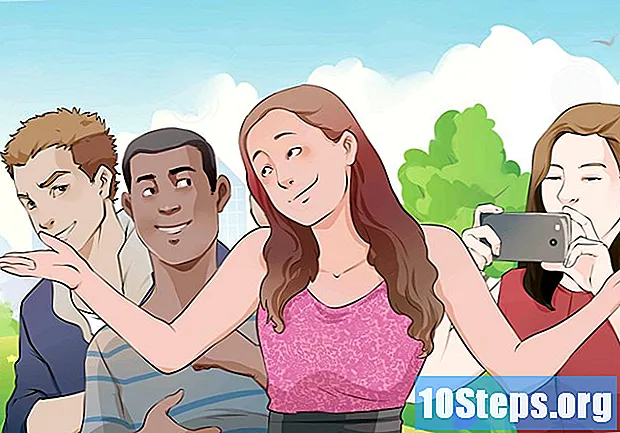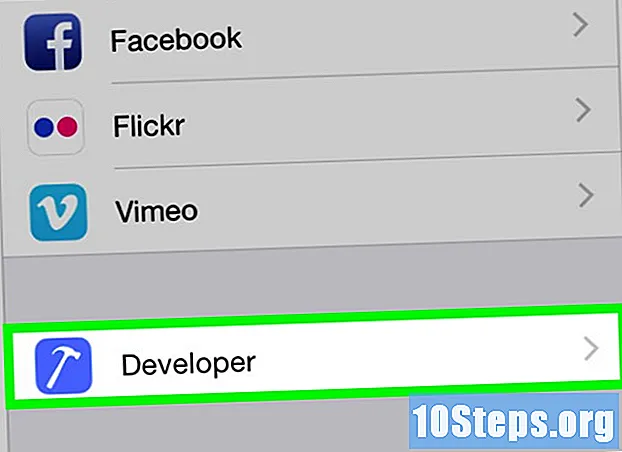लेखक:
Christy White
निर्मितीची तारीख:
3 मे 2021
अद्यतन तारीख:
2 मे 2024

सामग्री
बहुतेक लॉजिटेक वेबकॅम संगणकासाठी ड्रायव्हर्ससह सॉफ्टवेअर इंस्टॉलेशन डिस्कसह येतात. आपल्याकडे डिस्क नसल्यास आपण थेट लॉजिटेक वेबसाइटवरून सॉफ्टवेअर आणि ड्राइव्हर डाउनलोड आणि स्थापित करू शकता.
पायर्या
पद्धत 3 पैकी 1: इंस्टॉलेशन डिस्क वापरणे
संगणकाच्या वरच्या बाजूला वेबकॅम पाहिजे तसे ठेवा.

संगणकाच्या ऑप्टिकल रीडरमध्ये वेबकॅम स्थापना डिस्क घाला. मग लॉगिटेक स्थापना विझार्ड स्क्रीनवर उघडेल.
आपल्या संगणकावर लॉगिटेक वेबकॅम सॉफ्टवेअर आणि ड्राइव्हर्स स्थापित करण्यासाठी ऑन-स्क्रीन सूचना पाळा. स्थापना विझार्ड प्रक्रियेमध्ये आपले मार्गदर्शन करेल.

इन्स्टॉलेशन विझार्डद्वारे सूचित केले जाते तेव्हा वेबकॅम यूएसबी मार्गे संगणकाशी कनेक्ट करा. लॉगीटेक वेबकॅम आता वापरण्यास तयार आहे.
3 पैकी 2 पद्धत: सॉफ्टवेअर आणि ड्रायव्हर्स डाउनलोड करणे
संगणकाच्या वरच्या बाजूला वेबकॅम पाहिजे तसे ठेवा.

वर नेव्हिगेट करा लॉजिटेक समर्थन पृष्ठ.
आपल्या वेबकॅम मॉडेलच्या खाली "वेबकॅम आणि कॅमेरा सिस्टम" आणि नंतर "अधिक" वर क्लिक करा.
"डाउनलोड" टॅबवर क्लिक करा. मग, आपले वेबकॅम सॉफ्टवेअर स्क्रीनवर दिसून येईल.
ड्रॉप-डाउन मेनूमधून आपल्या संगणकाची ऑपरेटिंग सिस्टम निवडा आणि नंतर "डाउनलोड" क्लिक करा.
डेस्कटॉपवर सॉफ्टवेअर फाईल सेव्ह करण्यासाठी पर्याय निवडा.
डेस्कटॉपवर नेव्हिगेट करा आणि डाउनलोड केलेल्या फाइलवर डबल-क्लिक करा. नंतर, स्थापना विझार्ड स्क्रीनवर दिसून येईल.
आपल्या संगणकावर लॉगिटेक वेबकॅम सॉफ्टवेअर आणि ड्राइव्हर्स स्थापित करण्यासाठी ऑन-स्क्रीन सूचना पाळा. स्थापना विझार्ड प्रक्रियेमध्ये आपले मार्गदर्शन करेल.
इन्स्टॉलेशन विझार्डद्वारे सूचित केले जाते तेव्हा वेबकॅम यूएसबी मार्गे संगणकाशी कनेक्ट करा. लॉगीटेक वेबकॅम आता वापरण्यास तयार आहे.
3 पैकी 3 पद्धत: वेबकॅम स्थापनेची समस्यानिवारण
वेबकॅम कार्य करत नसल्यास आपल्या संगणकावरील दुसर्या यूएसबी पोर्टशी कनेक्ट करण्याचा प्रयत्न करा. एक दोषपूर्ण यूएसबी पोर्ट आपल्या संगणकावर वेब कार्य करण्यापासून किंवा योग्यरित्या शोधण्यापासून प्रतिबंधित करू शकतो.
जर Windows ने स्वयंचलितपणे ते स्थापित केले असेल आणि ते कार्य करत नसेल तर वेबकॅम ड्राइव्हर्सला स्वहस्ते विस्थापित आणि पुन्हा स्थापित करून पहा. काही प्रकरणांमध्ये, विंडोज सामान्य लॉजिटेक ड्राइव्हर्स स्थापित करू शकते आणि ते आपल्या विशिष्ट मॉडेलसाठी योग्यरित्या कार्य करू शकत नाहीत.
- "स्टार्ट" मेनूवर क्लिक करा आणि नंतर उजव्या बटणासह "संगणक" वर क्लिक करा.
- "व्यवस्थापित करा" निवडा, नंतर "संगणक व्यवस्थापन" विंडोमध्ये "डिव्हाइस व्यवस्थापक" क्लिक करा.
- "इमेजिंग डिव्हाइस" वर राइट क्लिक करा आणि "विस्थापित करा" निवडा.
- आपल्या वेबकॅम मॉडेलसाठी नवीनतम सॉफ्टवेअर आणि ड्राइव्हर्स स्थापित करण्यासाठी पद्धत 2 मधील चरणांचे अनुसरण करा.
आपण अलीकडे आपली ऑपरेटिंग सिस्टम श्रेणीसुधारित केली असल्यास आपल्या वेबकॅम मॉडेलसाठी नवीनतम सॉफ्टवेअर आणि ड्राइव्हर्स स्थापित करण्यासाठी पद्धत 2 मधील चरणांचे अनुसरण करा. बर्याच प्रकरणांमध्ये, वेबकॅम सॉफ्टवेअर आणि ड्राइव्हर्स् सर्व संगणकांशी सुसंगत नसू शकतात. उदाहरणार्थ, जर आपण Windows XP वरुन Windows 7 वर श्रेणीसुधारित केले असेल तर आपल्याला पद्धत 2 मधील चरणांचा वापर करुन आपले ड्राइव्हर्स अद्यतनित करण्याची आवश्यकता असू शकते.
चेतावणी
- तृतीय-पक्षाच्या वेबसाइटवरून लॉजिटेक वेबकॅम सॉफ्टवेअर आणि ड्राइव्हर्स डाउनलोड करणे टाळा. काही प्रकरणांमध्ये, तृतीय-पक्षाच्या स्त्रोतांमधून स्थापनेत व्हायरस, मालवेयर किंवा अवांछित सॉफ्टवेअर असू शकते जे आपल्या संगणकावर दूषित होऊ शकतात.